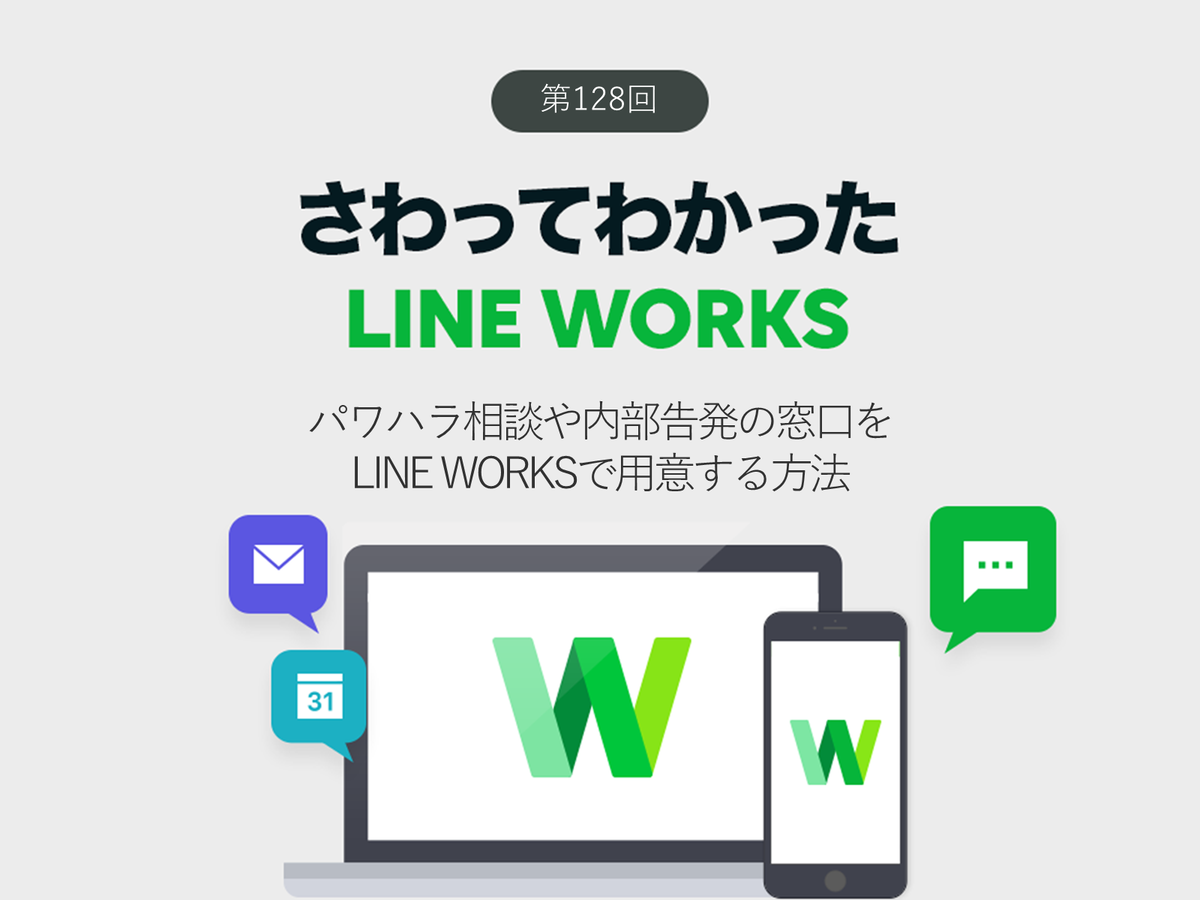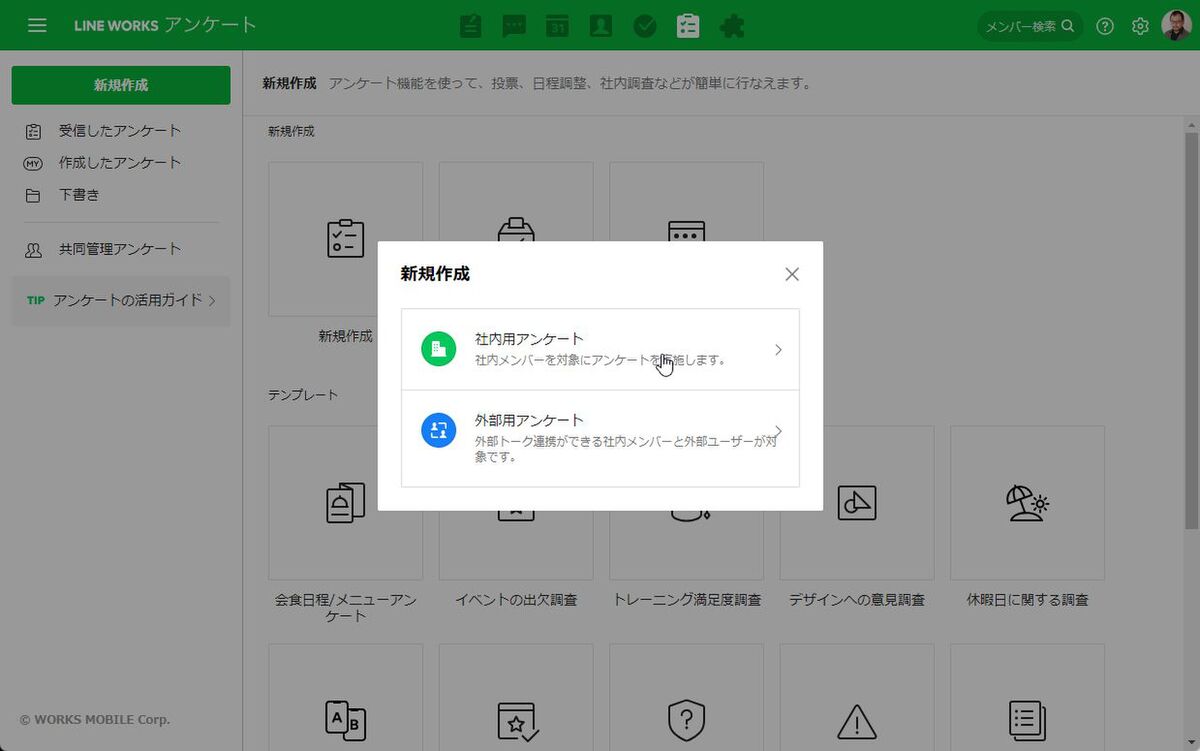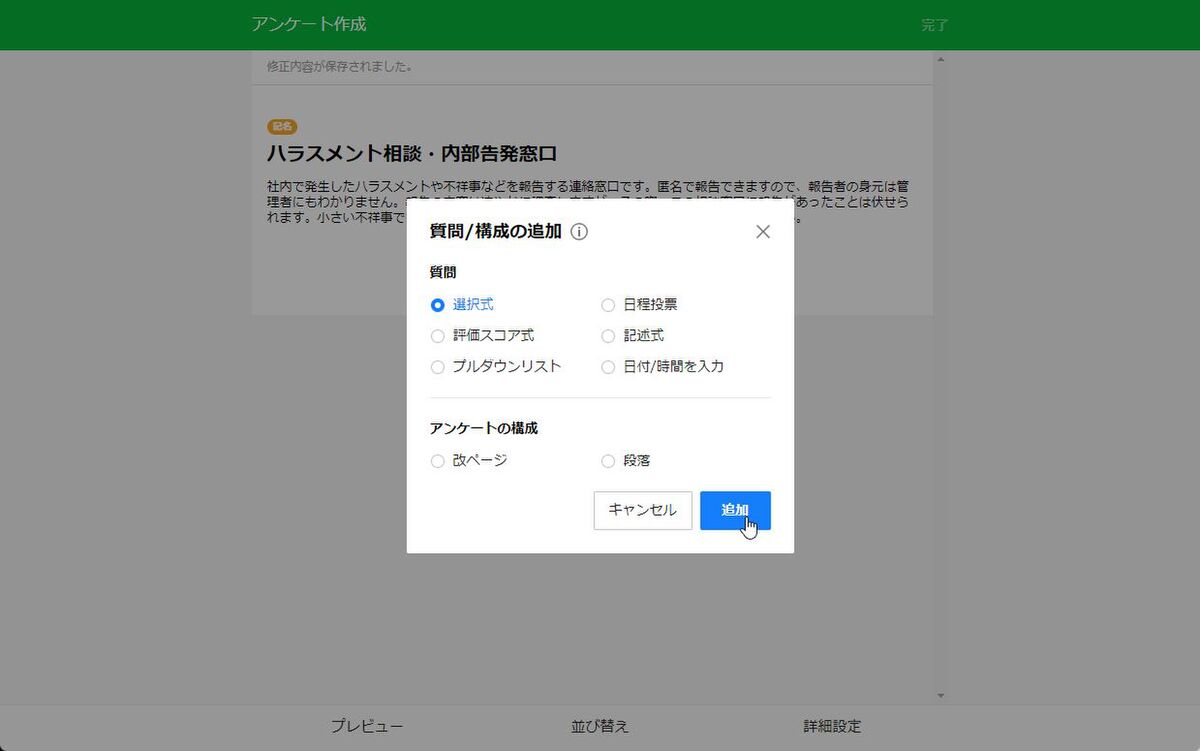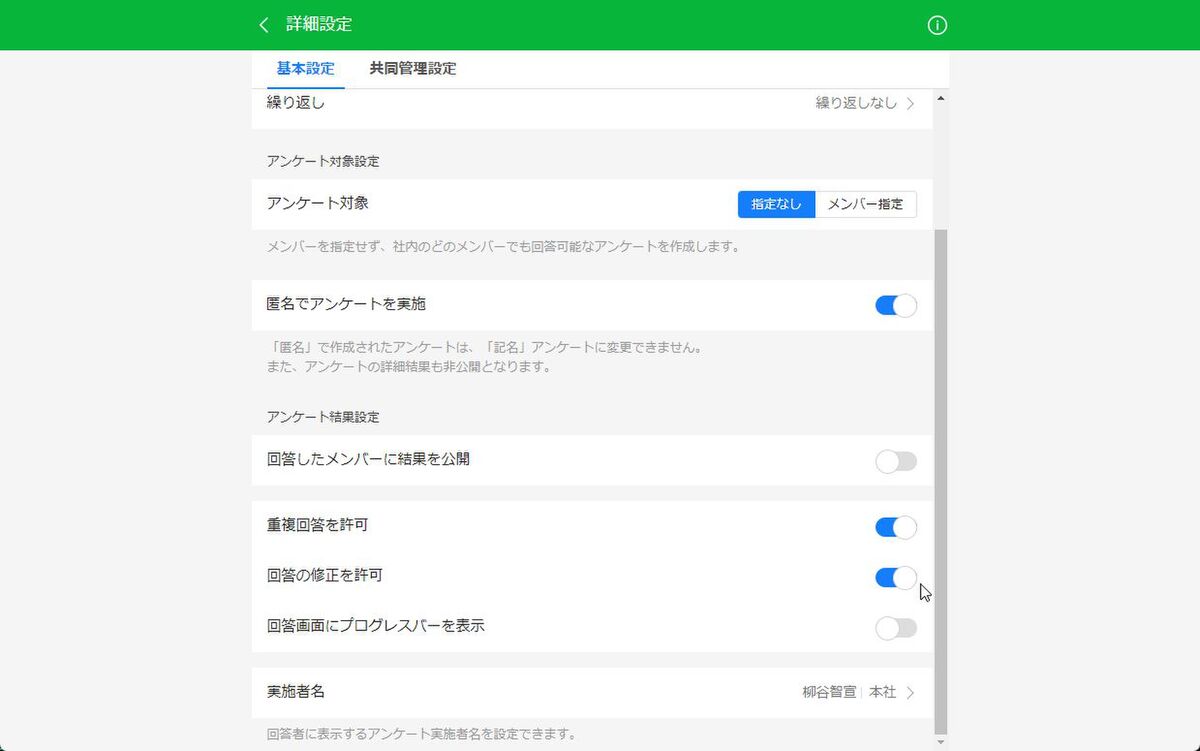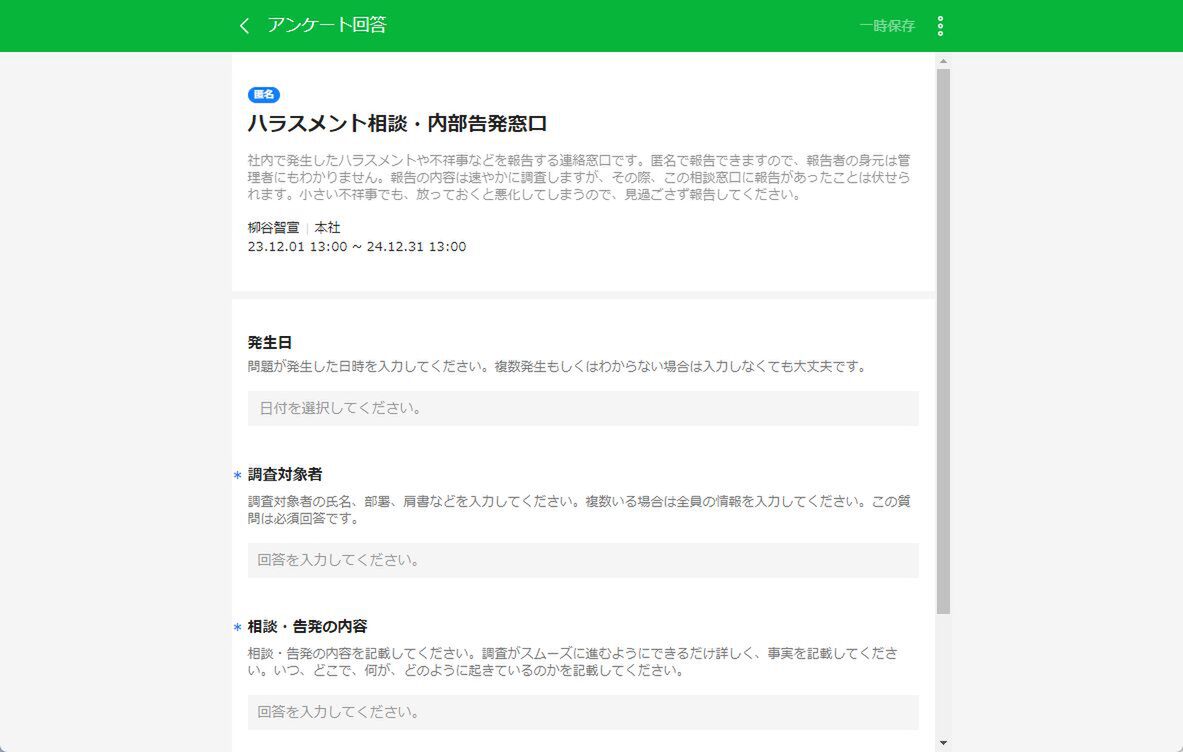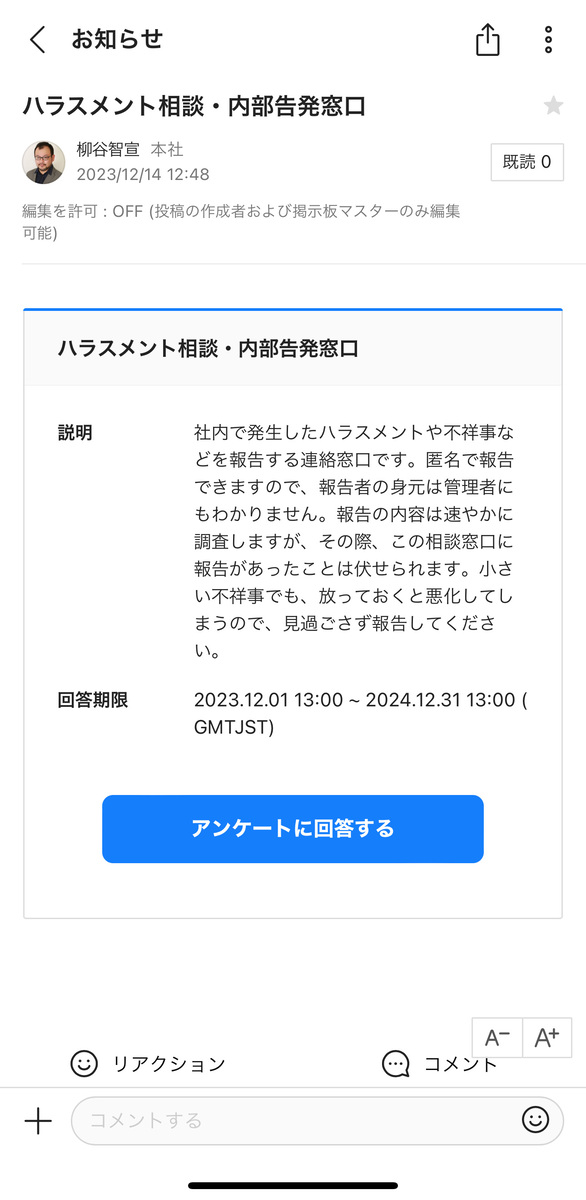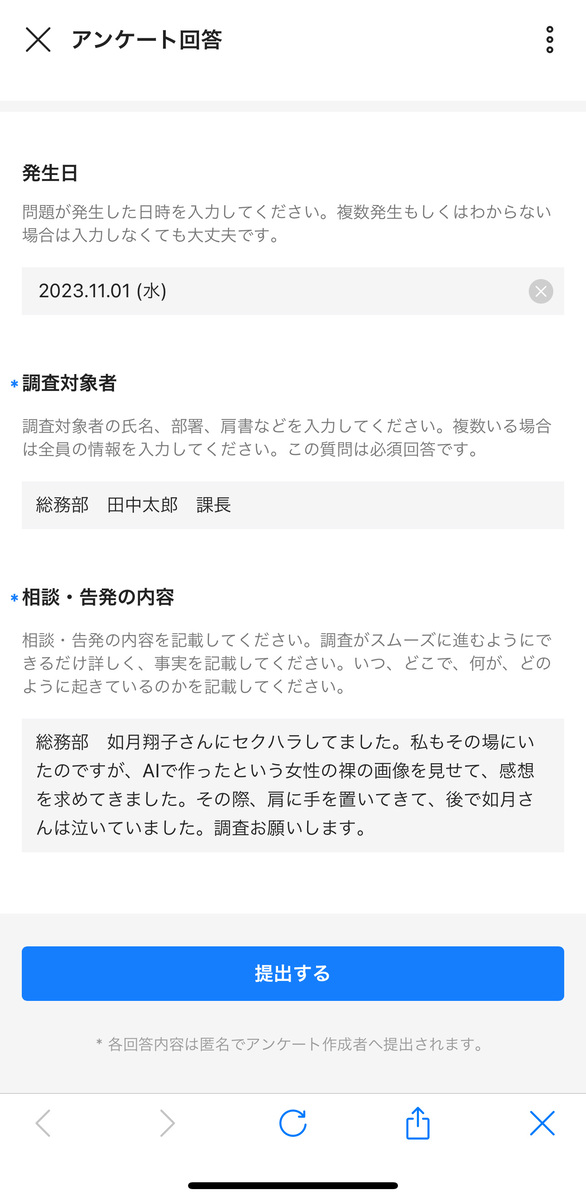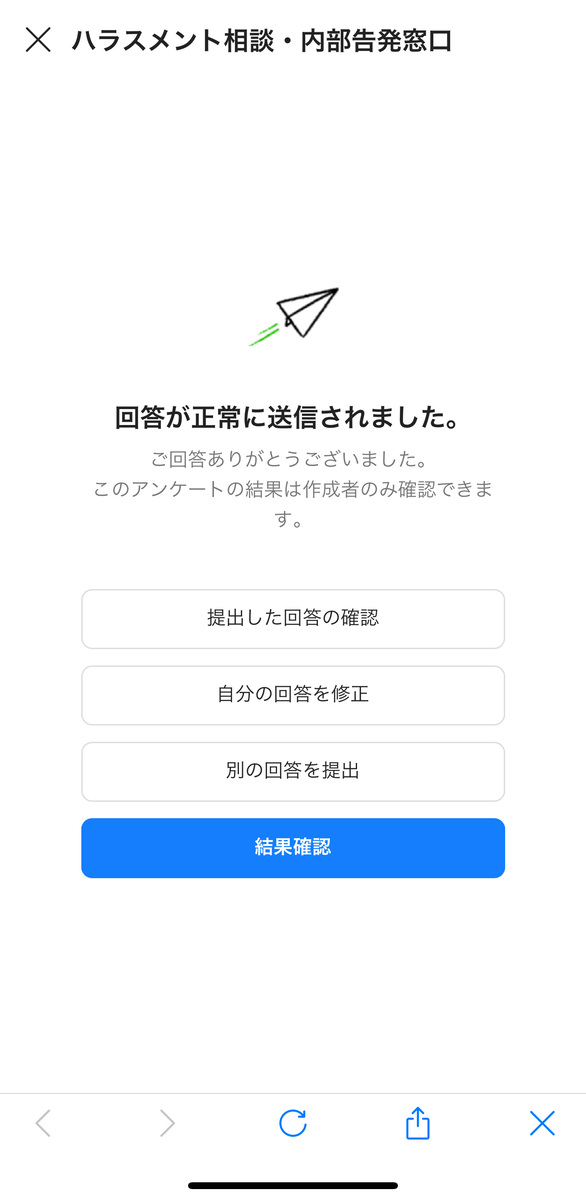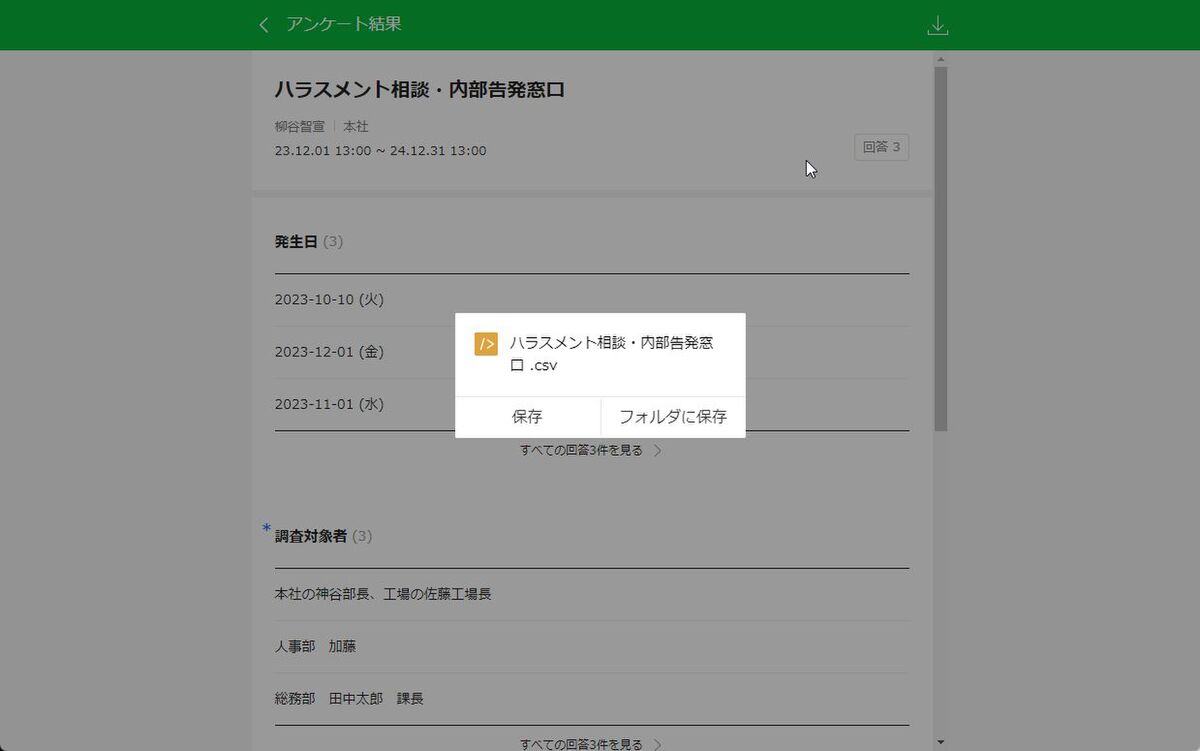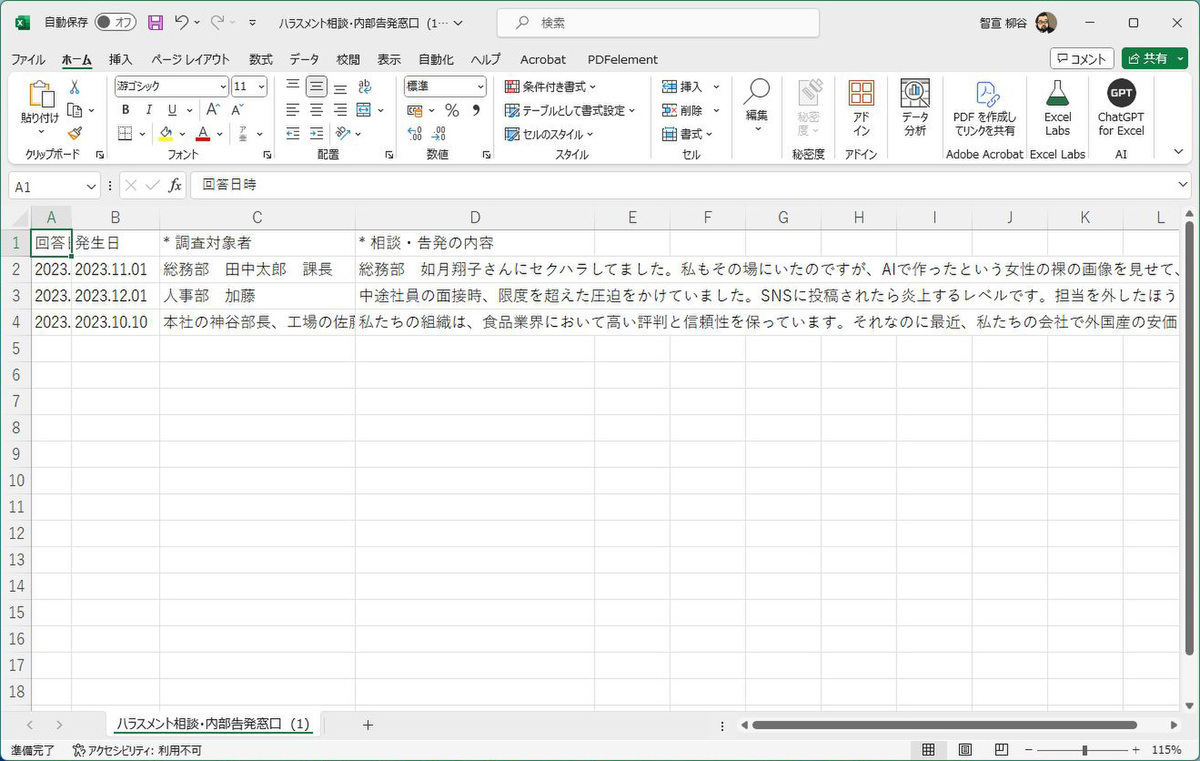仕事で使えるビジネス版LINEである「LINE WORKS」の連載では、アカウント作成の基本からビジネスシーンでの活用術、便利なTipsなどを紹介していく予定。第128回は、LINE WORKSのアンケート機能を使って匿名の告発窓口を作成する方法について紹介する。
不祥事の予防のために必要な「いつでも告発できる環境」作り
近年、パワハラやセクハラなど、様々なハラスメントが問題になり、ニュースで取り上げられている。そのため企業においては、組織内での透明性と誠実性がますます重要視され、不祥事の早期発見と適切な対処が求められている。LINE WORKSなら、そのような課題に対処し、組織の自浄作用を推進するためのツールとして活用できる。
不祥事は、まだ問題が小さい時点で発見できれば、最小限に対応できる可能性が高まる。とはいえ、実際には、トラブルが大きくなる前から本気で取り組むのも難しいところだろう。
しかし、不祥事を発見できない環境の場合、その状況が放置され、最初は小さかった問題が大きな問題に発展してしまうことがある。発覚したあとから、適切な報告と対応が行われていないと法的な問題が発生するリスクもある。そんな状態では、組織文化の劣化を招き、社員は信頼性の低い会社で働くことに対して不満を抱き、組織への忠誠心も低下するだろう。もちろん、経済的な損失が発生することもあるし、SNSなどで炎上したなら、大げさでなく組織が解体される可能性も出てくる。
不祥事の予防や組織の自浄作用を正しく機能させるには「いつでも告発できる環境」が不可欠だ。そのためには、告発者の負担は最小限に抑える必要があり、最も重要なのが秘密保持となる。通報者が特定され、不利益を受けないようにしなければならない。ちなみに、通報があったことを対象者に伝えるのはNG。こういった通報があったため調査している、と他の人に言わないという原則も用意しておく必要がある。
「アンケート」なら匿名で回答できる
今回は、「アンケート」の匿名機能を紹介する。LINE WORKSの「アンケート」は匿名で回答することができ、告発者側は自身が特定される情報を出さずとも、問題提起が行える。
まずは、「アンケート」タブを開き、新規アンケートを作成し、「社内用アンケート」をクリック。アンケート名を入力したら、質問を追加する。項目は任意に作成できるので、今回は発生日と調査対象者、報告内容などを用意した。
質問名はわかりやすくし、告発のハードルを下げるために説明をしっかり入力しておくこと。完全に匿名であると明記しておくといいだろう。
「重要度」や「調査結果の希望」「まだ発生していないのかすでに発生しているのか」など欲しい情報は多々あれど、あまり必須の回答を多くすると、入力するのが面倒になるので、ある程度シンプルにしておくことをお勧めする。
質問項目を作ったら、「詳細設定」を開こう。
アンケート期間は、年度末や1年間など長めに設定しておくとよいだろう。アンケート対象は、全員を対象にするか、メンバー指定か自社の運用に合わせて設定する。
「匿名でアンケートを実施」のスイッチをオンにして、もっとも重要な匿名設定を有効にする。内部告発なので、「重複回答を許可」を設定すると、別の回答を提出できるようにすることができる。後で修正も可能になるため、「回答の修正を許可」もオンにしておくと、いいだろう。
また、内部告発のため、「回答したメンバーに結果を公開」を設定しないように注意したい。設定をすると、メンバー全員に告発内容が開示されてしまう。
告発窓口の使い方は通常のアンケートと同じ
告発窓口を設置したら、必ず社内に周知する必要がある。また、誰もがいつでも簡単にアクセスできることが重要だ。例えば、「掲示板」にアンケートのURLを貼り付けておくといい。「共有」メニューから「掲示板」や「トーク」に直接送信できる。
告発の手順は通常のアンケートと同じだ。アンケートページを開き、日付と対象者、告発内容を入力すればいい。自分の名前を入力する欄は表示されないし、自動的に情報が追加されることもない。アンケートに回答したら「提出する」をタップすればいい。
今回紹介した設定手順では、自分の回答を修正したり、別の回答を提出できるようにしている。記憶違いを修正したり、追加の情報を報告できるので、さらに告発者のハードルが下がるだろう。
報告内容はアンケート結果のページからCSVファイルでダウンロードできる。内容を精査し、適切に対応しよう。
LINE WORKSの匿名アンケートを利用すれば、告発者の身元を隠した状態で、必要な情報を収集することができる。不祥事の火種が小さいうちに対処できるように、環境を整備しておくことをお勧めする。
週刊アスキーの最新情報を購読しよう